win11文件右键菜单卡死怎么解决?如果需要查看文件具体属性该怎么操作?我们经常会左键选中文件后在右键打开菜单进行属性查看,但是有许多使用win11版本的操作系统的小伙伴们经常会遇到在右键文件时总是要等待一会,右键菜单才会显示,这样对用户们的电脑使用体验非常有影响,对此,小编用以下的文章为大家介绍一下如何解决这个问题。很多小伙伴不知道怎么详细操作,小编下面整理了win11右键菜单卡死解决教程,如果你感兴趣的话,跟着小编一起往下看看吧!
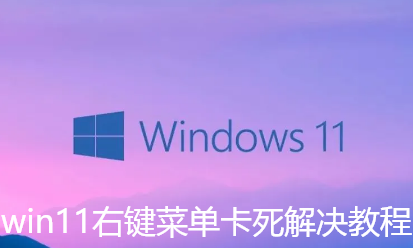
win11右键菜单卡死解决教程一览
1、首先我们同时按下【ctrl】+【alt】+【delete】键,打开任务管理器。
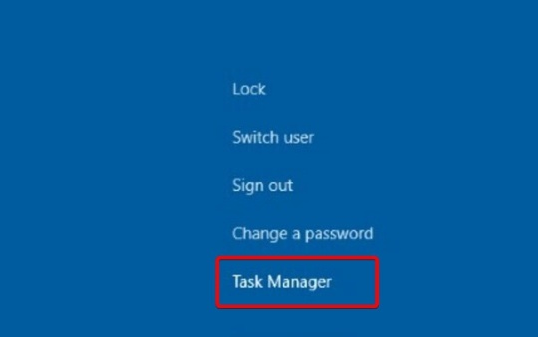
2、进入页面后,我们单击【进程】,找到【文件资源管理器】的后台将其关闭。
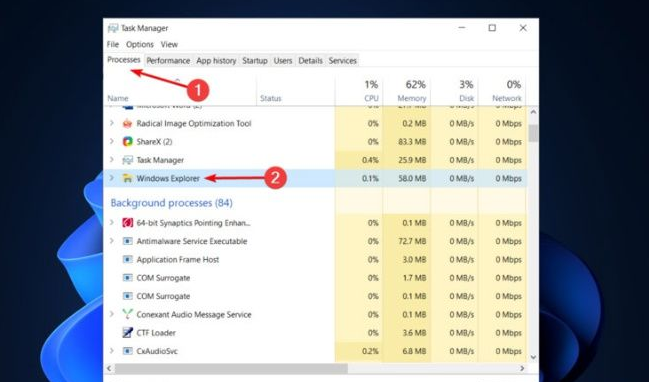
3、最后我们点击重启,将电脑重启操作。
4、回到页面后,进入到文件夹选项当中,点击右侧顶部【...】找到选项。
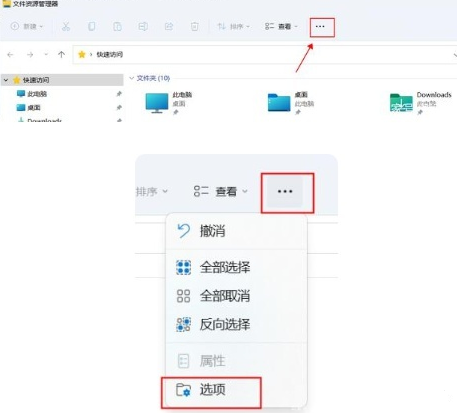
5、此时我们在打开的文件夹选项页面中选择【查看】跳转到该页面,勾选【在单独的进程打开文件夹窗口】功能,完成后点击确定即可。
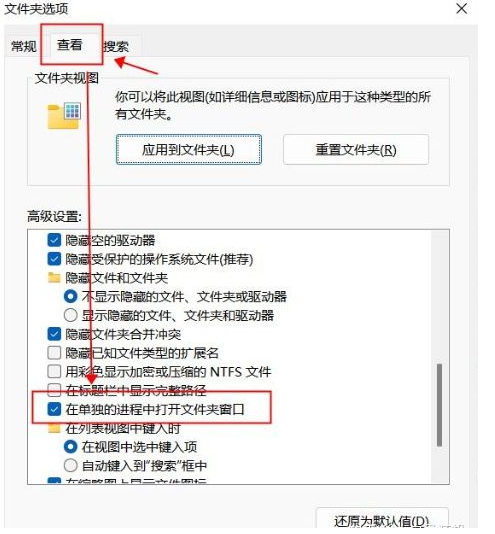
以上就是【win11文件右键菜单卡死怎么解决-win11右键菜单卡死解决教程】全部内容了,更多精彩教程尽在本站!
以上是win11文件右键菜单卡死怎么解决的详细内容。更多信息请关注PHP中文网其他相关文章!

热AI工具

Undresser.AI Undress
人工智能驱动的应用程序,用于创建逼真的裸体照片

AI Clothes Remover
用于从照片中去除衣服的在线人工智能工具。

Undress AI Tool
免费脱衣服图片

Clothoff.io
AI脱衣机

AI Hentai Generator
免费生成ai无尽的。

热门文章

热工具

DVWA
Damn Vulnerable Web App (DVWA) 是一个PHP/MySQL的Web应用程序,非常容易受到攻击。它的主要目标是成为安全专业人员在合法环境中测试自己的技能和工具的辅助工具,帮助Web开发人员更好地理解保护Web应用程序的过程,并帮助教师/学生在课堂环境中教授/学习Web应用程序安全。DVWA的目标是通过简单直接的界面练习一些最常见的Web漏洞,难度各不相同。请注意,该软件中

VSCode Windows 64位 下载
微软推出的免费、功能强大的一款IDE编辑器

MinGW - 适用于 Windows 的极简 GNU
这个项目正在迁移到osdn.net/projects/mingw的过程中,你可以继续在那里关注我们。MinGW:GNU编译器集合(GCC)的本地Windows移植版本,可自由分发的导入库和用于构建本地Windows应用程序的头文件;包括对MSVC运行时的扩展,以支持C99功能。MinGW的所有软件都可以在64位Windows平台上运行。

ZendStudio 13.5.1 Mac
功能强大的PHP集成开发环境

WebStorm Mac版
好用的JavaScript开发工具





